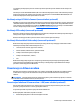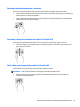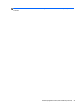User Guide - Windows 10
Upotreba postavki zvuka
Koristite postavke zvuka da biste prilagodili glasnoću sustava, promijenili zvukove sustava ili upravljali
audiouređajima.
Za prikaz ili promjenu zvuka:
▲
U okviru za pretraživanje na programskoj traci upišite upravljačka ploča, odaberite Upravljačka
Ploča, odaberite Hardver i Zvuk, a zatim odaberite Zvuk.
– ili –
Desnom tipkom miša kliknite gumb Start, odaberite Upravljačka ploča, potom Hardver i zvuk, a zatim
odaberite Zvuk.
Vaše računalo može sadržavati poboljšani zvučni sustav poput Bang & Olufsen, DTS, Beats audio ili drugog
davatelja proizvođača. Stoga vaše računalo može sadržavati napredne audioznačajke kojima možete
upravljati s upravljačke ploče vašeg zvučnog sustava.
Koristite upravljačku ploču za zvuk da biste pregledali postavke zvuka i upravljali njima.
▲
Upišite upravljačka ploča u okvir za pretraživanje na programskoj traci, odaberite Upravljačka
ploča, odaberite Hardver i zvuk, a zatim odaberite upravljačku ploču vašeg zvučnog sustava.
– ili –
Desnom tipkom miša kliknite gumb Start, odaberite Upravljačka ploča
, odaberite Hardver i zvuk, a
zatim odaberite upravljačku ploču vašeg zvučnog sustava.
Upotreba funkcije za videozapise
Vaše je računalo snažan videouređaj koji vam omogućuje gledanje videozapisa koji se strujanjem prenose s
omiljenih web-mjesta te preuzimanje videozapisa i filmova radi gledanja na računalu bez potrebe za
povezivanjem s mrežom.
Da biste povećali užitak gledanja, povežite vanjski monitor, projektor ili TV pomoću videopriključka na
računalu.
VAŽNO: vanjski uređaj mora biti spojen ispravnim kabelom na ispravan priključak. Slijedite upute
proizvođača uređaja.
Informacije o korištenju videoznačajki potražite u HP Support Assistant.
Povezivanje digitalnih uređaja za prikaz putem DisplayPort kabela (samo određeni
proizvodi)
NAPOMENA: Za povezivanje uređaja za digitalni prikaz s vašim računalom potreban je Dual-mode
DisplayPort (DP-DP) kabel, koji se kupuje zasebno.
Dual-mode DisplayPort kabel povezuje uređaj za digitalni prikaz, poput monitora visokih performansi ili
projektora. Dual-mode DisplayPort ima bolje performanse nego VGA priključak za vanjski zaslon te
poboljšava digitalnu povezivost.
1. Jedan kraj Dual-mode DisplayPort kabela priključite na Dual-mode DisplayPort na računalu.
Upotreba funkcije za videozapise 29